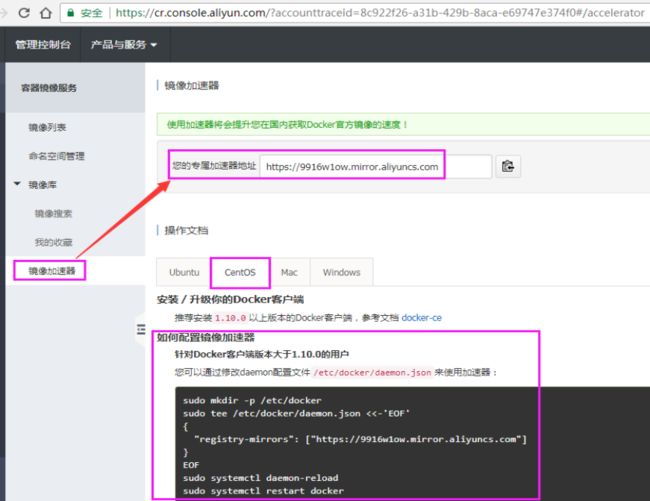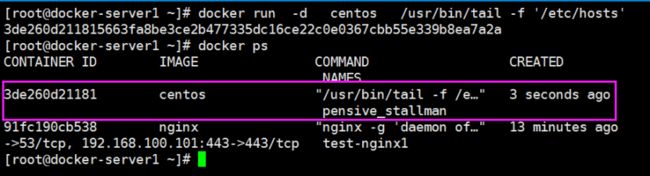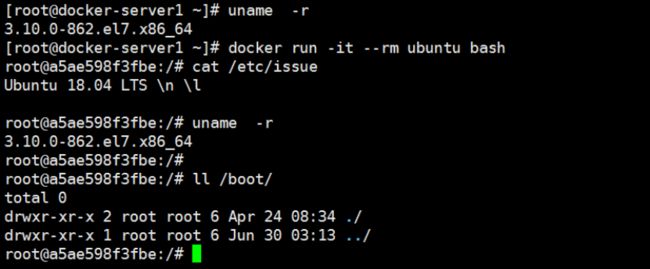Docker版本选择:
Docker之前没有区分版本,但是2017年推出(将docker更名为)新的项目Moby,github地址:https://github.com/moby/moby,Moby项目属于Docker项目的全新上游,Docker将是一个隶属于的Moby的子产品,而且之后的版本之后开始区分为CE版本(社区版本)和EE(企业收费版),CE社区版本和EE企业版本都是每个季度发布一个新版本,但是EE版本提供后期安全维护1年,而CE版本是4个月。
下载rpm包安装:
官方rpm包下载地址: https://download.docker.com/linux/centos/7/x86_64/stable/Packages/
阿里镜像下载地址:
https://mirrors.aliyun.com/docker-ce/linux/centos/7/x86_64/stable/Packages/
通过修改yum源安装
[root@docker-server1 ~]# wget -O /etc/yum.repos.d/docker-ce.repo https://mirrors.tuna.tsinghua.edu.cn/docker-ce/linux/centos/docker-ce.repo
[root@docker-server1 ~]# yum repolist
[root@docker-server1 ~]# yum install -y docker-ce
# 启动并验证docker服务:
[root@docker-server1 ~]# systemctl start docker
[root@docker-server1 ~]# systemctl enable docker
# docker 版本
[root@localhost ~]# docker version
# docker 信息
[root@localhost ~]# docker info
#更改源地址
https://mirrors.tuna.tsinghua.edu.cn/docker-ce/
docker程序环境:
docker环境配置文件:
/etc/sysconfig/docker-network
/etc/sysconfig/docker-storage
/etc/sysconfig/docker
Unit File:
/usr/lib/systemd/system/docker.service
Docker Registry配置文件:
/etc/containers/registries.confdocker-ce:
配置文件:/etc/docker/daemon.json
docker 镜像加速配置
获取加速地址:
浏览器打开 https://cr.console.aliyun.com/#/accelerator,注册或登录阿里云账号,点击左侧的镜像加速器,将会得到一个专属的加速地址,而且下面有使用配置说明:
```
中国科技大学
```
{
"registry-mirrors": ["https://registry.docker-cn.com"]
}
# 生成配置文件
[root@docker-server1 ~]# mkdir -p /etc/docker
[root@docker-server1 ~]# sudo tee /etc/docker/daemon.json <<-'EOF'
> {
> "registry-mirrors": ["https://registry.docker-cn.com"]
> }
> EOF
# 重启docke服务
[root@docker-server1 ~]# systemctl daemon-reload
[root@docker-server1 ~]# sudo systemctl restart docker
Docker 镜像基础命令
Docker Registry
•启动容器时,docker daemon会试图从本地获取相关的镜像;本地镜像
不存在时,其将从Registry中下载该镜像并保存到本地;
•仓库是一个无状态的、高度可伸缩的服务器端应用程序,它存储并允许你分发Docker映像。
Docker Registry 分类
•Registry用于保存docker镜像,包括镜像的层次结构和元数据
•用户可自建Registry,也可使用官方的Docker Hub
•分类
• Sponsor Registry:第三方的registry,供客户和Docker社区使用
• Mirror Registry:第三方的registry,只让客户使用
•Vendor Registry:由发布Docker镜像的供应商提供的registry
• Private Registry:通过设有防火墙和额外的安全层的私有实体提供的registry
Registry(repository and index)
•Repository
•由某特定的docker镜像的所有迭代版本组成的镜像仓库
•一个 Registry中可以存在多个Repository • Repository可分为“顶层仓库”和“用户仓库” • 用户仓库名称格式为“用户名/仓库名” •每个仓库可以包含多个Tag(标签) ,每个标签对应一个镜像
•Index
•维护用户帐户、镜像的校验以及公共命名空间的信息
•相当于为Registry提供了一个完成用户认证等功能的检索接口
Docker Registry
•Docker Registry中的镜像通常由开发人员制作,而后推送至“公共”或“
私有”Registry上保存,供其他人员使用,例如“部署”到生产环境;
Docker Hub
•Docker Hub是一个基于云的仓库服务,它允许你链接到代码库,构建你的镜像并测试它们,存储手动推送的镜像,以及链接到Docker Cloud,这样你就可以将镜像部署到你的主机上。
•它为整个开发流程中的容器映像发现、分发和更改管理、用户和团队协作以及工作流自动化提供了一个集中的资源。
•Docker Hub提供以下主要功能
•镜像存储库
•从社区和官方仓库中查找和提取镜像,并管理、推送和从您可以访问的私人仓库中提取镜像。
•自动构建
•更改源代码存储库时自动创建新镜像。
•webhooks
•webhooks是自动化构建的一个功能,它允许您在成功推送到存储库后触发操作。
•组织
•创建工作组以管理对镜像存储库的访问。
•GitHub和BitBucket集成
•将仓库和Docker镜像添加到当前工作流中。
# 搜索镜像
[root@docker-server1 ~]# docker search centos:7.2.1511 #带指定版本号
[root@docker-server1 ~]# docker search centos #不带版本号默认latest
# 下载镜像
[root@docker-server1 ~]# docker pull centos:7.2.1511 #带指定版本号
[root@docker-server1 ~]# docker pull centos #不带版本号默认latest
#从远程仓库获取Docker镜像(例如你自己的Docker仓库)并将它们添加到本地系统中,使用docker pull命令:
# docker pull [:]/[/]:
#是在TCP上提供Docker分发服务的主机(默认值:5000)
#和标识由该注册表中的控制的特定镜像
#一些仓库还支持raw;对于这些注册表,是可选的
#但是,当包含时,提供的额外层次结构有助于区分具有相同的镜像
[root@docker-server1 ~]# docker pull registry.mirror.com:5000/nginx:1.12-alpine
# 查看本地镜像
[root@docker-server1 ~]# docker images
REPOSITORY TAG IMAGE ID CREATED SIZE
redis latest 63130206b0fa 5 days ago 98.2MB
# REPOSITORY #镜像所属的仓库名称
# TAG #镜像版本号(标识符),默认为latest
# IMAGE ID #镜像唯一ID标示
# CREATED #镜像创建时间
# VIRTUAL SIZE #镜像的大小
Docker容器操作基础命令
命令格式:
docker run [选项] [镜像名] [shell命令] [参数]
docker run [参数选项] [镜像名称,必须在所有选项的后面] [/bin/echo 'hello wold'] #单次执行,没有自定义容器名称
docker run centos /bin/echo 'hello wold' #启动的容器在执行完shel命令就退出了
#容器的状态:
created:
runing:
paused:
stopped:
deleted:
# 从镜像启动一个容器:
# 会直接进入到容器,并随机生成容器ID和名称
[root@docker-server1 ~]# docker run -it docker.io/centos bash
[root@11445b3a84d3 /]#
# 退出容器不注销
ctrl+p+q
# 显示容器 -a:包括显示暂停和关闭的所有容器 -q:只显示容器Id
[root@linux-docker ~]# docker ps -a -q
# 删除运行中的容器:
# 即使容正在运行当中,也会被强制删除掉 rm -f
[root@docker-server1 ~]# docker rm -f 11445b3a84d3
# 随机映射端口:-P
[root@docker-server1 ~]# docker run -P docker.io/nginx #前台启动并随机映射本地端口到容器的80
# 前台启动的会话窗口无法进行其他操作,除非退出,但是退出后容器也会退出
# 随机端口映射,其实是默认从32768开始
# 指定端口映射:-p
# 方式1:本地端口81映射到容器80端口:
[root@docker-server1 ~]# docker run -p 81:80 --name nginx-test-port1 nginx
# 方式2:本地IP:本地端口:容器端口
[root@docker-server1 ~]# docker run -p 192.168.10.205:82:80 --name nginx-test-port2 docker.io/nginx
# 方式3:本地IP:本地随机端口:容器端口
[root@docker-server1 ~]# docker run -p 192.168.10.205::80 --name nginx-test-port3 docker.io/nginx
# 方式4:本机ip:本地端口:容器端口/协议,默认为tcp协议
[root@docker-server1 ~]# docker run -p 192.168.10.205:83:80/udp --name nginx-test-port4 docker.io/nginx
# 方式5:一次性映射多个端口+协议:
[root@docker-server1 ~]# docker run -p 86:80/tcp -p 443:443/tcp -p 53:53/udp --name nginx-test-port5 docker.io/nginx
#查看Nginx 容器访问日志:logs
[root@docker-server1 ~]# docker logs nginx-test-port3 #一次查看
[root@docker-server1 ~]# docker logs -f nginx-test-port3 #持续查看
# 查看容器已经映射的端口:port
[root@docker-server1 ~]# docker port nginx-test-port5
# 自定义容器名称:--name
[root@docker-server1 ~]# docker run -it --name nginx-test nginx
# 后台启动容器:-d
[root@docker-server1 ~]# docker run -d -P --name nginx-test1 docker.io/nginx
# 创建并进入容器:-it
# -i: 以交互模式运行容器,通常与 -t 同时使用;
# -t: 为容器重新分配一个伪输入终端,通常与 -i 同时使用;
[root@docker-server1 ~]# docker run -t -i --name test-centos2 docker.io/centos /bin/bash
[root@a8fb69e71c73 /]# #创建容器后直接进入,执行exit退出后容器关闭
[root@docker-server1 ~]# docker run -d --name centos-test1 docker.io/centos
# 单次运行:
# 容器退出后自动删除:--rm
[root@linux-docker opt]# docker run -it --rm --name nginx-delete-test docker.io/nginx
# 容器的关闭:
[root@docker-server1 ~]# docker stop f821d0cd5a99
[root@docker-server1 ~]# docker kill f821d0cd5a99
# 容器启动和重启
[root@docker-server1 ~]# docker start f821d0cd5a99
[root@docker-server1 ~]# docker restart f821d0cd5a99
# 容器暂停和恢复
[root@docker-server1 ~]# docker pause f821d0cd5a99
[root@docker-server1 ~]# docker unpause f821d0cd5a99
# 过滤器条件显示
#--filter, -f:过滤器条件显示
#name=
#status={stopped|running|paused}
[root@localhost ~]# docker ps -f name=mynginx -f status=running
#stats:动态方式显示容器的资源占用状态:
[root@docker-server1 ~]# docker stats
#top:查看容器资源情况
[root@docker-server1 ~]# docker top mynginx
# 批量关闭正在运行的容器:
[root@docker-server1 ~]# docker stop $(docker ps -a -q) #正常关闭所有运行中的容器
# 批量强制关闭正在运行的容器:
[root@docker-server1 ~]# docker kill $(docker ps -a -q) #强制关闭所有运行中的容器
# 批量删除已退出容器:
[root@docker-server1 ~]# docker rm -f `docker ps -aq -f status=exited`
# 批量删除所有容器:
[root@docker-server1 ~]# docker rm -f $(docker ps -a -q)
#指定容器DNS:
#Dns服务,默认采用宿主机的dns 地址
#一是将dns地址配置在宿主机
#二是将参数配置在docker 启动脚本里面 –dns=1.1.1.1
[root@docker-server1 ~]# docker run -it --rm --dns 223.6.6.6 centos bash
[root@afeb628bf074 /]# cat /etc/resolv.conf
nameserver 223.6.6.6
传递运行命令:
容器需要有一个前台运行的进程才能保持容器的运行,通过传递运行参数是一种方式,另外也可以在构建镜像的时候指定容器启动时运行的前台命令。
[root@docker-server1 ~]# docker run -d centos /usr/bin/tail -f '/etc/hosts'
**使用 ** attach 命令:
- 使用方式为docker attach 容器名,attach 类似于vnc,操作会在各个容器界面显示,所有使用此方式进入容器的操作都是同步显示的且exit后容器将被关闭,且使用exit退出后容器关闭,不推荐使用。
使用exec命令:
[root@linux-docker opt]# docker exec -it nginx /bin/bash # 有时最后需要用sh
使用 nsenter 命令:
推荐使用此方式,nsenter命令需要通过PID进入到容器内部,不过可以使用docker inspect获取到容器的PID:
[root@docker-server1 ~]# yum install util-linux #安装nsenter命令
# 查看容器91fc190cb538的ip地址
[root@docker-server1 ~]# docker inspect -f "{{.NetworkSettings.IPAddress}}" 91fc190cb538
172.17.0.2
[root@docker-server1 ~]# docker inspect -f "{{.State.Pid}}" mydocker #获取到某个docker容器的PID,可以通过PID进入到容器内
[root@docker-server1 ~]# docker inspect -f "{{.State.Pid}}" centos-test3
5892
[root@docker-server1 ~]# nsenter -t 5892 -m -u -i -n -p
[root@66f511bb15af /]# ls
# 脚本方式:
# 将nsenter命令写入到脚本进行调用,如下:
[root@docker-server1 ~]# cat docker-in.sh
#!/bin/bash
docker_in(){
NAME_ID=$1
PID=$(docker inspect -f "{{.State.Pid}}" ${NAME_ID})
nsenter -t ${PID} -m -u -i -n -p
}
docker_in $1
#测试脚本是否可以正常进入到容器且退出后仍然正常运行:
[root@docker-server1 ~]# chmod a+x docker-in.sh
[root@docker-server1 ~]# ./docker-in.sh centos-test3
[root@66f511bb15af /]# pwd
/
[root@66f511bb15af /]# exit
logout
[root@docker-server1 ~]# ./docker-in.sh centos-test3
[root@66f511bb15af /]# exit
Logout
# 查看容器内部的hosts文件:
[root@docker-server1 ~]# docker run -i -t --name test-centos3 docker.io/centos /bin/bash
[root@056bb4928b64 /]# cat /etc/hosts
127.0.0.1 localhost
::1 localhost ip6-localhost ip6-loopback
fe00::0 ip6-localnet
ff00::0 ip6-mcastprefix
ff02::1 ip6-allnodes
ff02::2 ip6-allrouters
172.17.0.4 056bb4928b64 #
#容器默认会将实例的ID 添加到自己的hosts文件
Docker 镜像与制作
Docker 镜像有没有内核?
- 从镜像大小上面来说,一个比较小的镜像只有十几MB,而内核文件需要一百多兆, 因此镜像里面是没有内核的,镜像在被启动为容器后将直接使用宿主机的内核,而镜像本身则只提供相应的rootfs,即系统正常运行所必须的用户空间的文件系统,比如/dev/,/proc,/bin,/etc等目录,所以容器当中基本是没有/boot目录的,而/boot当中保存的就是与内核相关的文件和目录。
- 由于容器启动和运行过程中是直接使用了宿主机的内核,所以没有直接调用过物理硬件,所以也不会涉及到硬件驱动,因此也用不上内核和驱动,另外有内核的那是虚拟机。
手动制作镜像
- Docker制作类似于虚拟机的镜像制作,即按照公司的实际业务务求将需要安装的软件、相关配置等基础环境配置完成,然后将其做成镜像,最后再批量从镜像批量生产实例,这样可以极大的简化相同环境的部署工作。基于基础镜像去做,一个镜像尽量只做一件事。
镜像导出
- 可以将镜像从本地导出问为一个压缩文件,然后复制到其他服务器进行导入使用。
#导出方法1:
# docker image save IMAGE-ID ... -o /PATH/TO/SOMEFILE.tar
[root@docker-server1 ~]# docker save -o /opt/centos.tar.gz centos
[root@docker-server1 ~]# ll /opt/centos.tar.gz
-rw------- 1 root root 205225472 Nov 1 03:52 /opt/centos.tar.gz
#导出方法2:
[root@docker-server1 ~]# docker save centos > /opt/centos-1.tar.gz
[root@docker-server1 ~]# ll /opt/centos-1.tar.gz
-rw-r--r-- 1 root root 205225472 Nov 1 03:52 /opt/centos-1.tar.gz
#查看镜像内容:
[root@docker-server1 ~]# cd /opt/
[root@docker-server1 opt]# tar xvf centos.tar.gz
[root@docker-server1 opt]# cat manifest.json #包含了镜像的相关配置,配置文件、分层
[{"Config":"196e0ce0c9fbb31da595b893dd39bc9fd4aa78a474bbdc21459a3ebe855b7768.json","RepoTags":["docker.io/centos:latest"],"Layers":["892ebb5d1299cbf459f67aa070f29fdc6d83f40
25c58c090e9a69bd4f7af436b/layer.tar"]}]
#分层为了方便文件的共用,即相同的文件可以共用
[{"Config":"配置文件.json","RepoTags":["docker.io/nginx:latest"],"Layers":["分层1/layer.tar","分层2 /layer.tar","分层3 /layer.tar"]}]
# 镜像导入
[root@docker-server1 ~]# scp /opt/centos.tar.gz 192.168.10.206:/opt/
# scp
#docker image load -i /PATH/TO/SOMEFILE.tar
[root@docker-server2 ~]# docker load < /opt/centos.tar.gz
# 删除镜像
[root@docker-server1 opt]# docker rmi centos
#获取运行参数帮助
[root@linux-docker opt]# docker daemon –help
命令总结:
- docker load -i centos-latest.tar.xz #导入本地镜像
- docker save -o /opt/centos.tar #centos #导出镜像
- docker rmi 镜像ID/镜像名称 #删除指定ID的镜像,通过镜像启动容器的时候镜像不能被删除,除非将容器全部关闭
- docker rm 容器ID/容器名称 #删除容器
- docker rm 容器ID/容器名-f #强制删除正在运行的容器
# 提交为镜像:
# 基于容器制作镜像
# 修改原有基础镜像启动要运行的命令
# docker commit [OPTIONS] CONTAINER [REPOSITORY[:TAG]
#Options:
# -a, --author string Author (e.g., "John Hannibal Smith ")
# -c, --change list Apply Dockerfile instruction to the created image
# -m, --message string Commit message
# -p, --pause Pause container during commit (default true)
[root@docker-server1 ~]# docker commit -a "wsl" -c 'CMD ["/bin/httpd","-f","-h","/data/html"]' -p b1 myhub/httpd:v0.1-2
# 提交镜像,修改默认运行的命令
[root@docker-server1 ~]# docker commit --change='CMD ["httpd", "-h /data/httpd/htdocs“, “-f”]' -c "EXPOSE 80" bbox1 myhub/busybox/httpd:v0.1
# 提交的时候标记tag号:
# 标记tag号,生产当中比较长用,后期可以根据tag标记启动不同版本启动image启动
[root@docker-server1 ~]# docker commit -m "nginx image" f5f8c13d0f9f jack/centos-nginx:v1
sha256:ab9759679eb586f06e315971d28b88f0cd3e0895d2e162524ee21786b98b24e8
# 从自己镜像启动容器:
[root@docker-server1 ~]# docker run -d -p 80:80 --name my-centos-nginx jack/centos-nginx /usr/sbin/nginx
ce4ee8732a0c4c6a10b85f5463396b27ba3ed120b27f2f19670fdff3bf5cdb62
将镜像push到Docker Hub
•docker push
• Push images to Docker Cloud or private registry
•推送镜像到Docker Hub的前提是于Docker Hub有用户账号,且镜像标签格式为“$DOCKER_USER_ID/IMAGE”
•使用docker login命令登录成功后,即可使用docker push命令进行推送
•示例
• ~]# docker push mageedu/busybox/httpd:version0.1